Bang & Olufsen BeoVision 10 User Guide Benutzerhandbuch
Seite 26
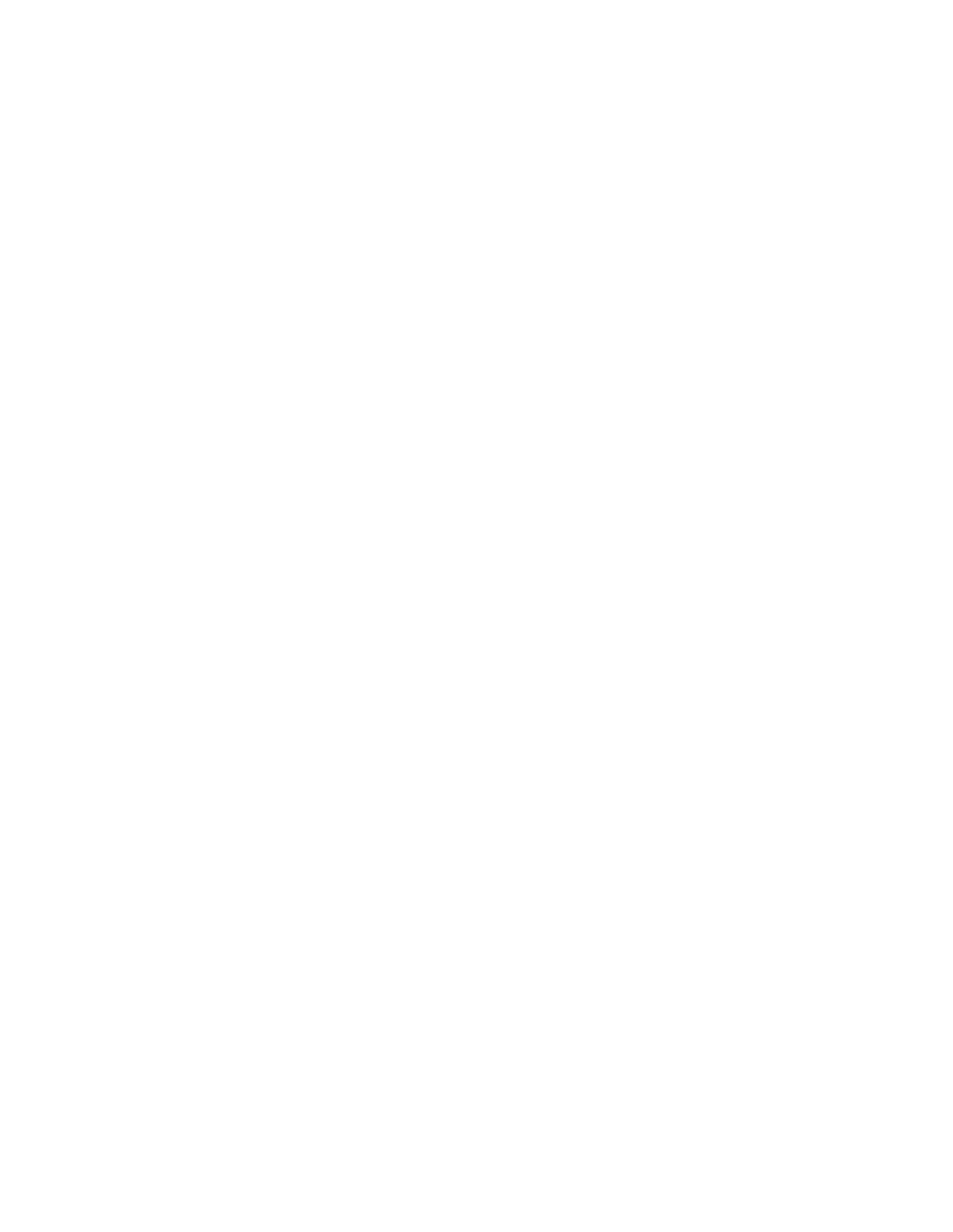
26
Wenn Sie eine Spielkonsole anschließen
oder ein PC-Spiel mit Ihrem TV-Gerät als
Monitor spielen, können Sie den
Spielemodus aktivieren. Der Spielemodus
beschränkt die Verzögerung, die bei der
Signalverarbeitung entsteht, auf ein
Minimum. Das TV-Gerät „erinnert“ sich
daran, ob der Spielemodus bei der
letzten Aktivierung einer Quelle
aktiviert war.
Um den SPIELEMODUS im Menü TV-
EINSTELLUNGEN zu aktivieren, …
> Rufen Sie das Menü TV-EINSTELLUNGEN
auf und markieren Sie OPTIONEN.
> Drücken Sie die mittlere Taste, um das
Menü OPTIONEN aufzurufen, und
markieren Sie BILD-EINSTELLUNGEN.
> Drücken Sie die mittlere Taste, um das
Menü BILD-EINSTELLUNGEN aufzurufen.
> Drücken Sie die Navigationstaste nach
oben bzw. unten, um zum SPIELEMODUS
zu gelangen.
> Drücken Sie wiederholt die mittlere Taste,
um zwischen EIN und AUS umzuschalten.
> Drücken Sie BACK, um durch die vorigen
Menüs zurückzugelangen, oder halten Sie
BACK gedrückt, um alle Menüs zu
verlassen.
Um den SPIELEMODUS mit der Beo4
direkt zu aktivieren*
1
, …
> Drücken Sie LIST und navigieren Sie mit
der Navigationstaste nach oben bzw.
unten, bis GAME auf dem Beo4-Display
angezeigt wird.
> Drücken Sie wiederholt die mittlere Taste,
um zwischen EIN und AUS umzuschalten.
1
*Sollten Sie über eine Beo4 ohne
Navigationstaste verfügen, steht GAME
u. U. nicht zur Verfügung.
Um den SPIELEMODUS mit der Beo6
direkt zu aktivieren, …
> Drücken Sie Spiele und wählen Sie Ein,
oder wählen Sie Aus, um den Spielemodus
wieder zu deaktivieren.
>> Bild und Ton einstellen
Spielemodus